2.4 Uso de paneles para organizar la carpeta principal
Los paneles permiten mostrar varios paneles en una sola vista personalizada. En los paneles se puede mostrar cualquier carpeta, así como una guía de direcciones o una página Web.
2.4.1 Descripción de los paneles
Un panel es una vista personalizada con información de GroupWise. Por ejemplo, la vista principal por defecto incluye un panel de mensajes no leídos que muestra una lista de los elementos que aún no ha leído. El panel de lista de tareas es otro panel por defecto de la vista principal. Este panel muestra los elementos de la carpeta Lista de tareas.
Se puede crear un panel que muestre información muy variada, desde los elementos no leídos hasta un calendario resumido. Existe una lista de paneles predefinidos, pero también puede crear sus propios paneles personalizados.
Figura 2-8 Paneles de GroupWise
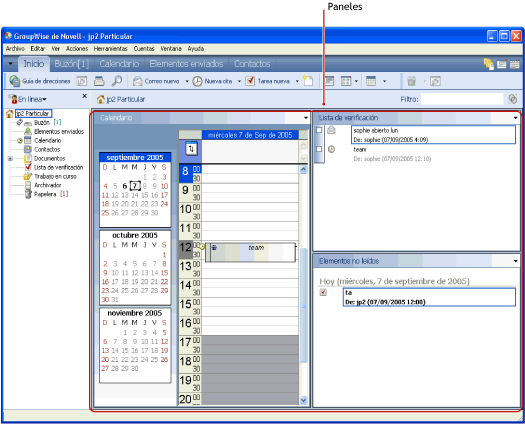
2.4.2 Cambio de tamaño de un panel
Puede que le interese cambiar la altura de un panel para ver más o menos información. Para cambiar la altura de un panel, mueva el cursor del ratón hacia la parte superior de la línea hasta que cambie a  y, a continuación, arrastre el cursor hacia arriba o hacia abajo para cambiar el tamaño del panel.
y, a continuación, arrastre el cursor hacia arriba o hacia abajo para cambiar el tamaño del panel.
2.4.3 Movimiento de un panel
-
Coloque el cursor en la barra de título de un panel, arrástrelo a su nueva ubicación y suéltelo.
-
Cambie el tamaño de los paneles circundantes para acomodar el panel en su nueva ubicación.
Consulte también Personalización de un panel.
2.4.4 Personalización de un panel
-
Haga clic con el botón derecho del ratón en la carpeta cuyos paneles desee modificar y, a continuación, haga clic en
-
Haga clic en la pestaña
-
Seleccione en la lista desplegable
-
Haga clic en
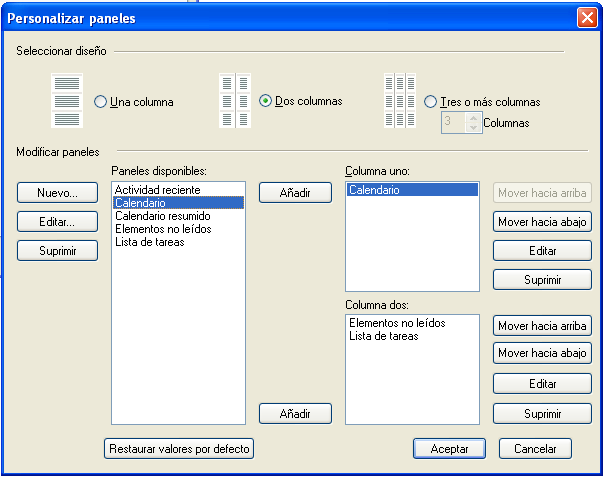
-
Seleccione si desea ver los paneles en una, dos o tres columnas.
Si selecciona , seleccione el número de columnas en el campo
-
Realice su selección en la lista de paneles disponibles o cree sus propios paneles, para lo cual deberá hacer clic en
-
Haga clic en junto a la columna en la que desee que se muestre el panel.
-
(Opcional) Haga clic en o en para colocar el panel donde desee que aparezca.
-
Haga clic en
2.4.5 Adición de un nuevo panel
-
Haga clic en la flecha desplegable del panel y, a continuación, haga clic en
-
Haga clic en
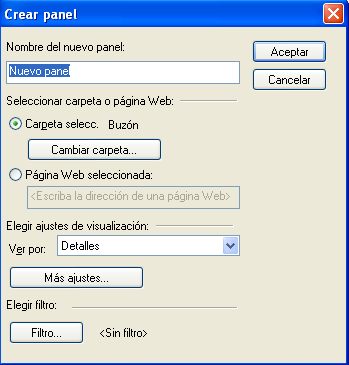
-
Escriba el nombre del panel en el campo
-
Seleccione si desea que el panel muestre una carpeta o una página Web.
Si selecciona una carpeta, haga clic en para seleccionar la carpeta cuyo contenido se mostrará.
O bien
Si selecciona una página Web, escriba la dirección URL de la página en el campo
-
Seleccione un ajuste de visualización en la lista desplegable
Calendario: muestra el panel a modo de calendario gráfico.
Detalles: muestra los detalles sobre los elementos del panel.
Hilo de discusión: muestra los elementos del panel agrupados según los hilos.
Lista de tareas: muestra el panel a modo de lista de tareas.
O bien
Haga clic en para ver otros ajustes de visualización.
-
(Opcional) Haga clic en para añadir un filtro al panel.
-
Haga clic en y, después, en para que aparezca el panel.
2.4.6 Eliminación de un panel
-
Haga clic en la flecha desplegable del panel y, a continuación, haga clic en
2.4.7 Exportación e importación de la configuración de la vista personal
Al igual que ocurre con los ajustes de visualización de carpetas, es posible enviar los ajustes de visualización de la vista personal a otros usuarios de GroupWise. Y también es posible importar los ajustes de este tipo que reciba por correo electrónico.
Para obtener información sobre cómo exportar los ajustes de la vista personal, consulte Envío de un ajuste de visualización.
Para obtener información sobre cómo importar los ajustes de la vista personal, consulte Importación de un ajuste de visualización.